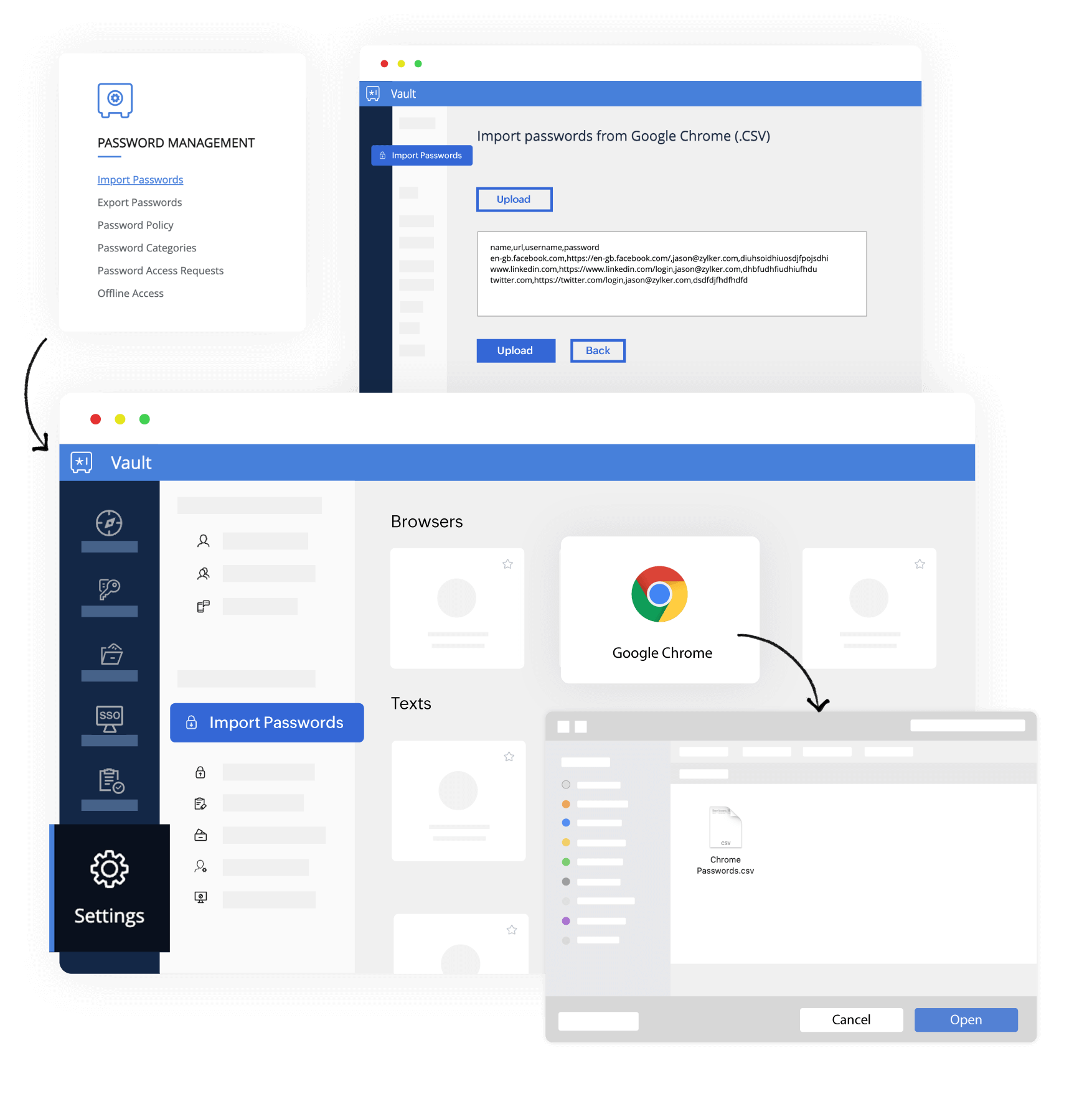برنامج إدارة آمن لكلمات المرور الخاصة بـ Chrome يقوم بالأعمال الصعبة نيابة عنك
ينشئ ملحق متصفح Zoho Vault لـ Google Chrome كلمات مرور قوية لحساباتك كما يحفظ بيانات اعتماد تسجيل الدخول الجديدة ويساعدك على الملء التلقائي لكلمات المرور الخاصة بك بسهولة.
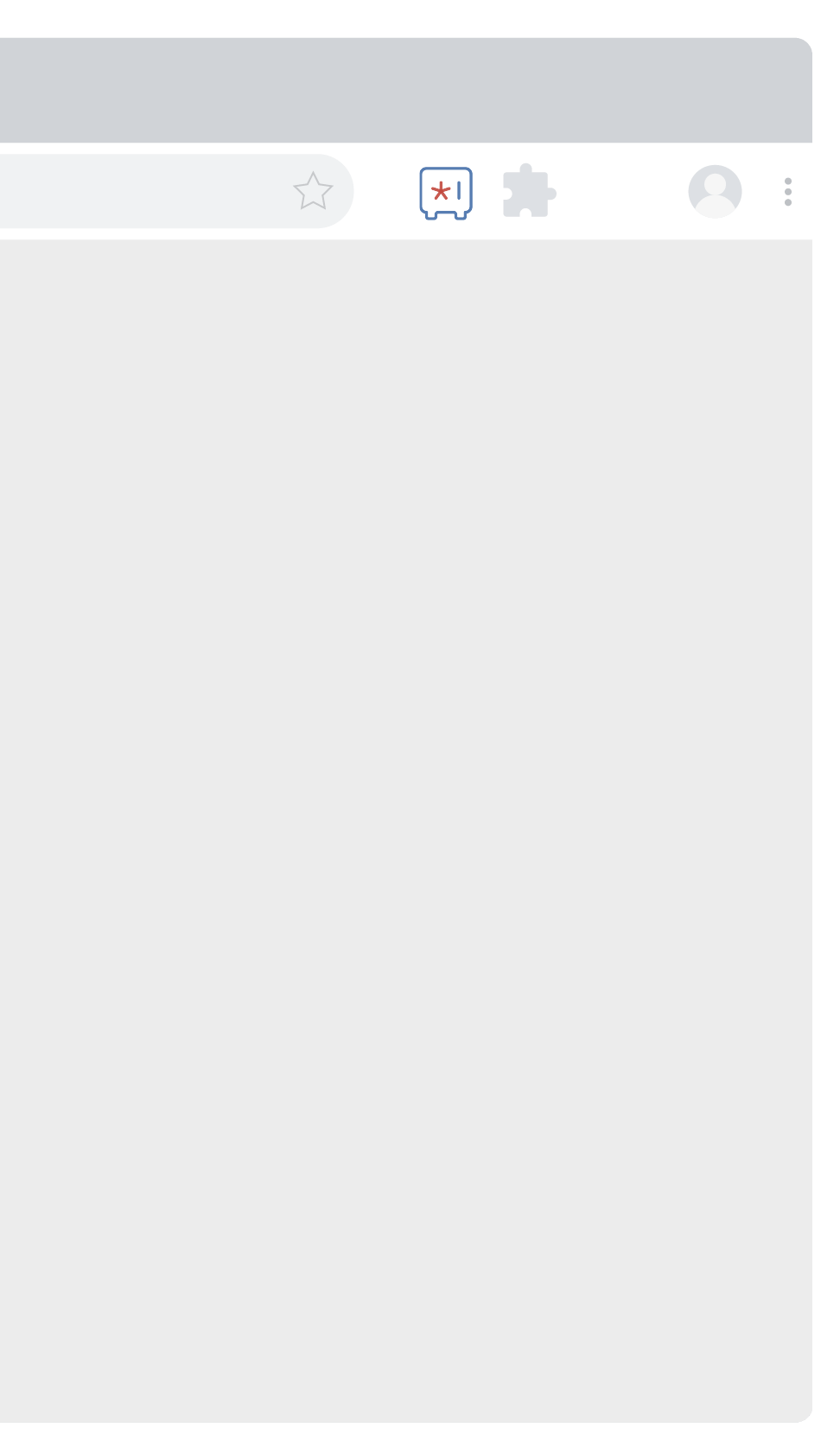
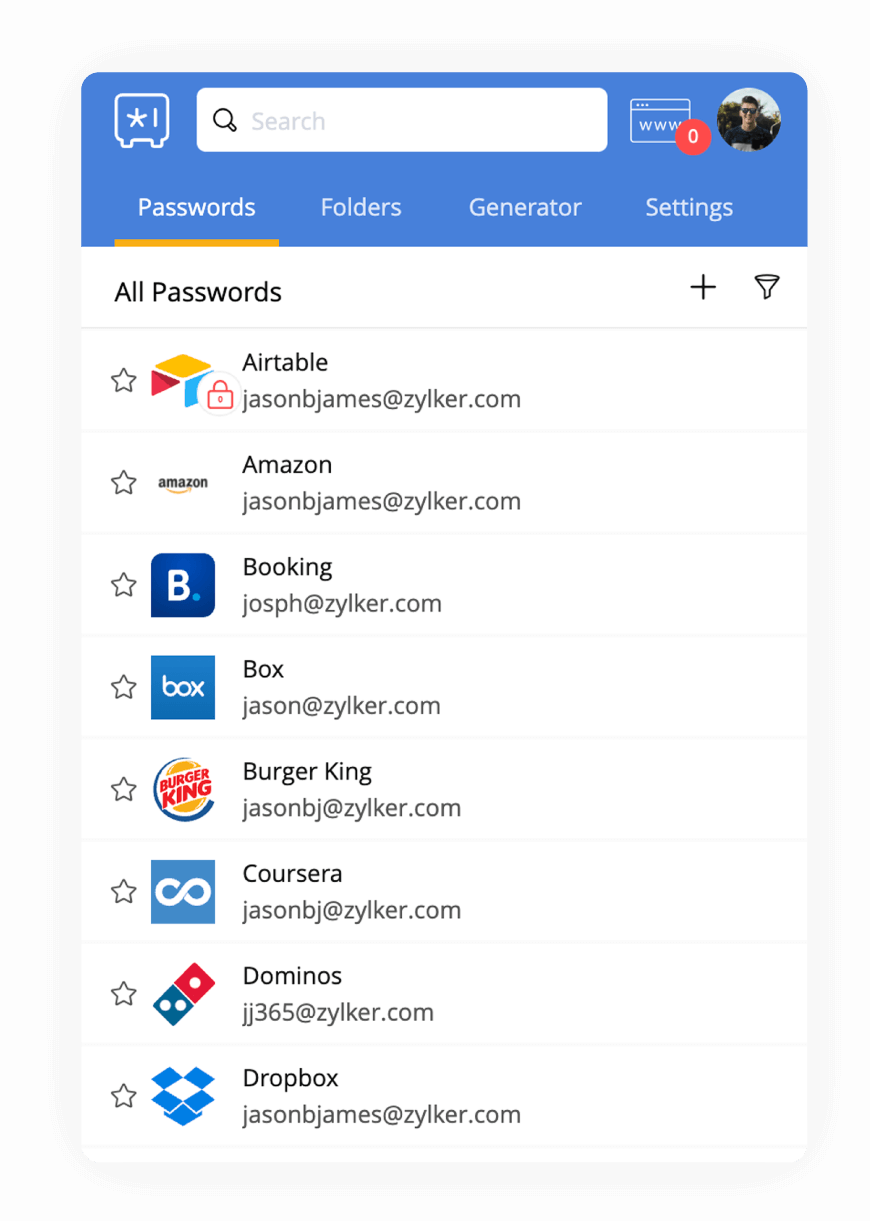
طرق لإدارة كلمات المرور في Chrome
يدير العديد من مستخدمي Google Chrome كلمات المرور الخاصة بهم باستخدام برنامج إدارة كلمات المرور الافتراضي الخاص بـ Chrome. يعرض Chrome تذكر كلمات المرور وملأها تلقائيًا نيابة عنك. ومع ذلك، فإن برنامج إدارة كلمات المرور الافتراضي هذا يفتقر إلى ميزات مهمة عند مقارنته بأحد برامج إدارة كلمات المرور المتكاملة. يوفر برامج إدارة كلمات المرور مثل Zoho Vault ملحقات متصفح مخصصة للمتصفحات الشائعة مثل Google Chrome التي تعمل على ترقية تجربة إدارة كلمات المرور عبر المدير الافتراضي لكلمات المرور الخاصة بالمتصفح.
هل برنامج إدارة كلمات المرور الافتراضي الخاص بـ Chrome فعال؟
على مر السنين، تحسن برنامج إدارة كلمات المرور الخاص بـ Chrome، ولكنه لا يزال يعاني من بعض القيود:
إن كلمات المرور المحفوظة في Chrome تظل آمنة فقط ما دام جهازك آمنًا. فإذا تمكن أي مستخدم غير مصرح له من الوصول إلى جهازك فسيحصل على وصول غير مقيد إلى كلمات مرورك المحفوظة.
إن كلمات المرور المقترحة من Google غير قابلة للتخصيص. يوفر برنامج إدارة كلمات المرور خيارات مرنة تتيح لك تحديد طول كلمات المرور وقوتها.
وعلى عكس برامج إدارة كلمات المرور التي توفر معيار التشفير AES-256 بت المعتمد بالمعايير الصناعية، يعتمد برنامج إدارة كلمات المرور الخاص بـ Chrome على نظام التشفير المحلي لجهاز الكمبيوتر الخاص بك.
يُعد الوصول إلى الإنترنت أمرًا حيويًا لبرنامج إدارة كلمات المرور الخاص بـ Chrome. ولا يمكن الوصول إلى كلمات المرور المحفوظة من دون الاتصال بالإنترنت.
لا يمكن مشاركة كلمات المرور مع مستخدمين آخرين، ما يجعل برنامج الإدارة الافتراضي لـ Chrome غير قابل للاستخدام بالنسبة إلى الشركات.
لا يتوفر خيار لتمكين عامل مصادقة ثان لحماية كلمات المرور المحفوظة.
بالطبع، لا يمكنك الوصول إلى كلمات المرور المحفوظة على المتصفحات الأخرى.
إذا كنت تتساءل الآن عن كيفية حفظ كلمات المرور في Chrome بكفاءة، فإليك الطريقة.
مقدمة عن Zoho Vault: طريقة آمنة لإدارة كلمات المرور في Chrome
يعد Zoho Vault برنامج إدارة كلمات مرور قوي ينظم كلمات المرور الخاصة بك في مكان واحد. ويمكنك، باستخدام ملحق المتصفح الخاص بـ Vault، حفظ عدد غير محدود من كلمات المرور والملحوظات والمستندات الموقعة وأنواع أخرى عديدة من البيانات الحساسة. كما يمكن أن يساعدك Vault على الملء التلقائي لكلمات المرور وتسجيل الدخول التلقائي إلى المواقع الإلكترونية المختلفة.
إنشاء حساب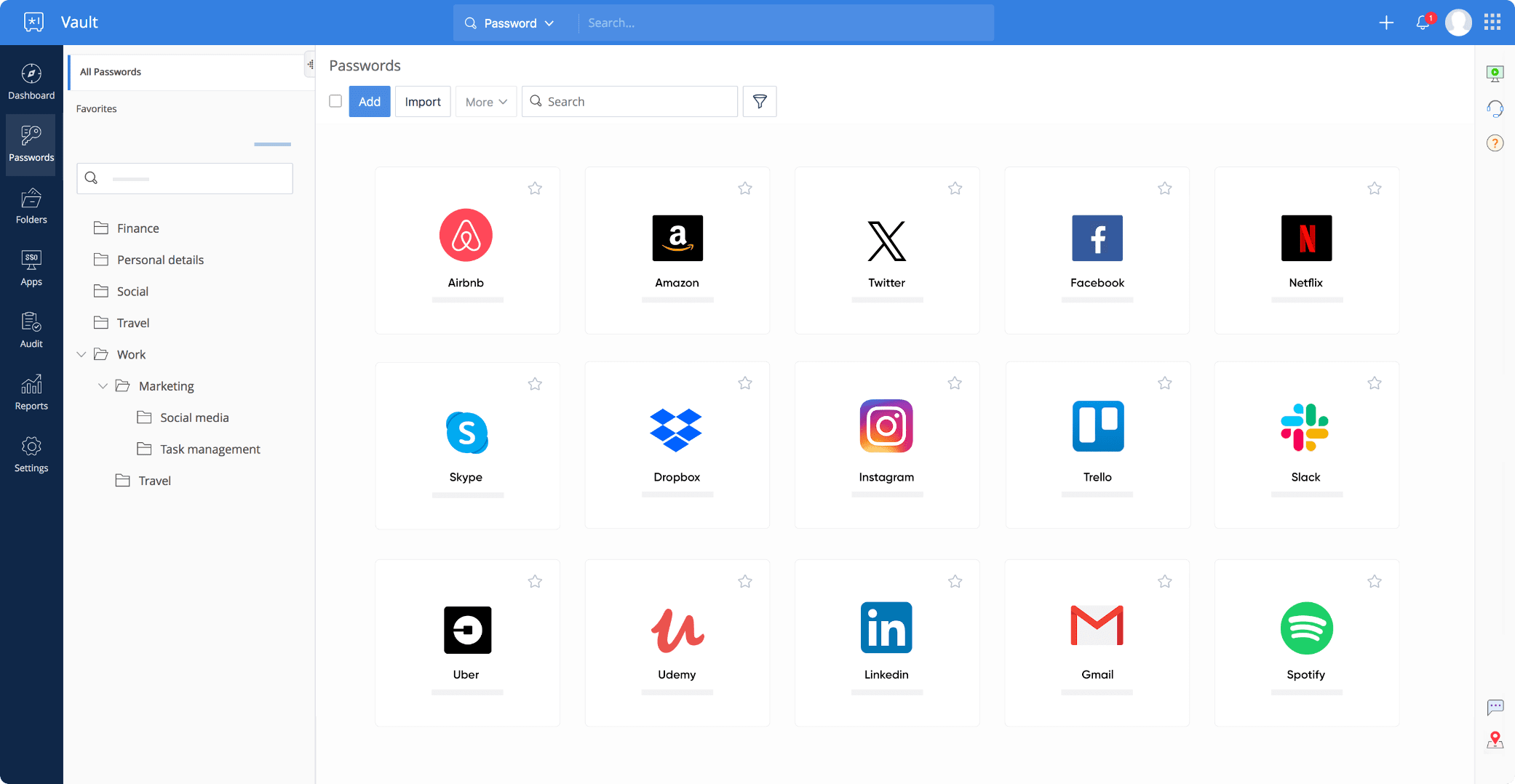
ما مزايا الترقية إلى Zoho Vault؟
إن Vault هو تطبيق فعال لإدارة كلمات المرور يقوم بما هو أكثر من حماية كلمات المرور الخاصة بك. عند التحويل إلى استخدام Zoho Vault، ستتمكن من:
عرض جميع ميزات Zoho Vault- الإنشاء
- عدد غير محدود
- المزامنة
- الحماية
- التنظيم
- الملء التلقائي
- التوفير
- من دون اتصال بالإنترنت
إنشاء كلمات مرور قوية وفريدة
أنشئ كلمات مرور قوية وفريدة قابلة للتخصيص لكل حساباتك
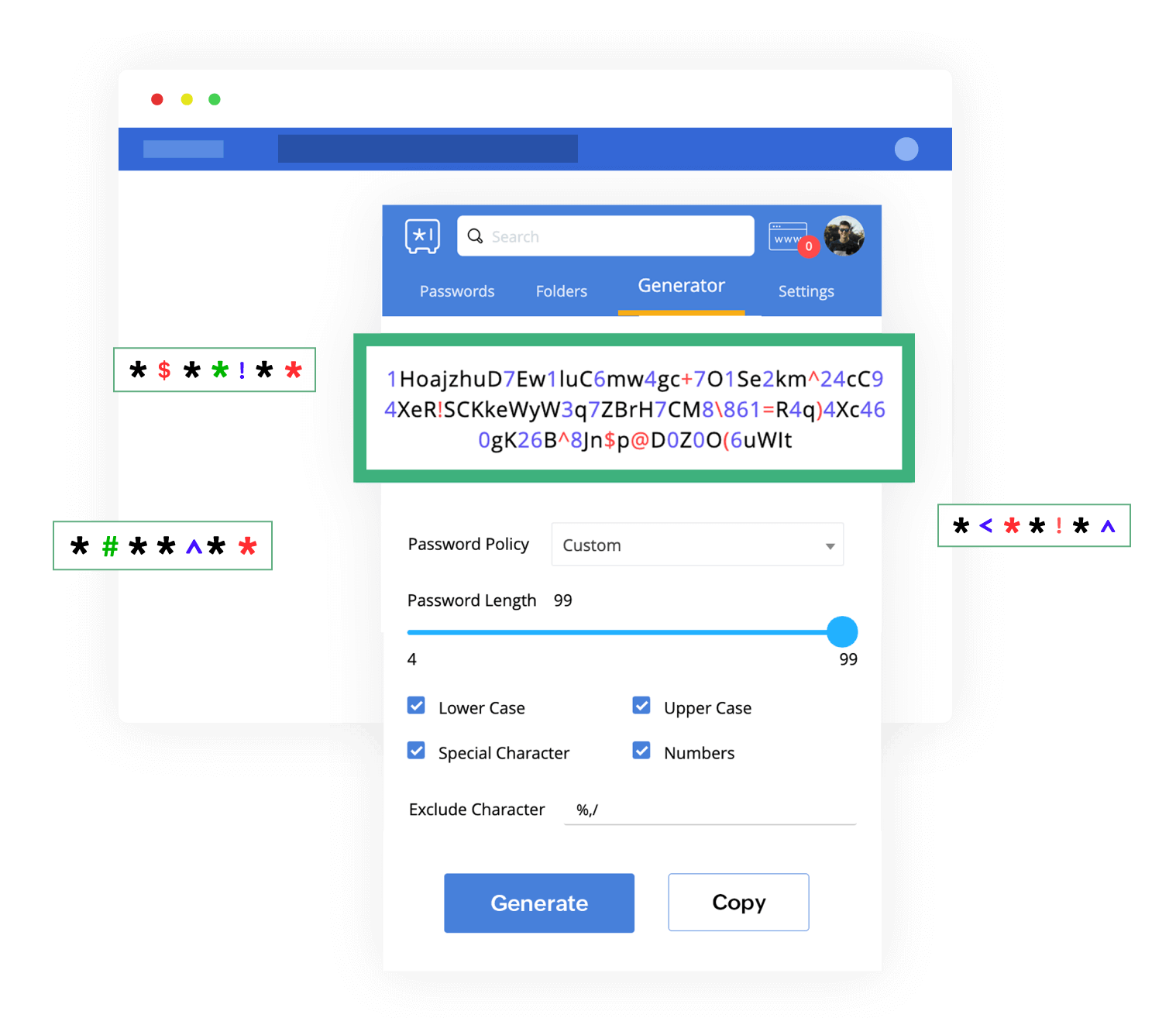
حفظ عدد غير محدود من كلمات المرور
احفظ عددًا غير محدود من كلمات المرور وغيرها من البيانات الحساسة
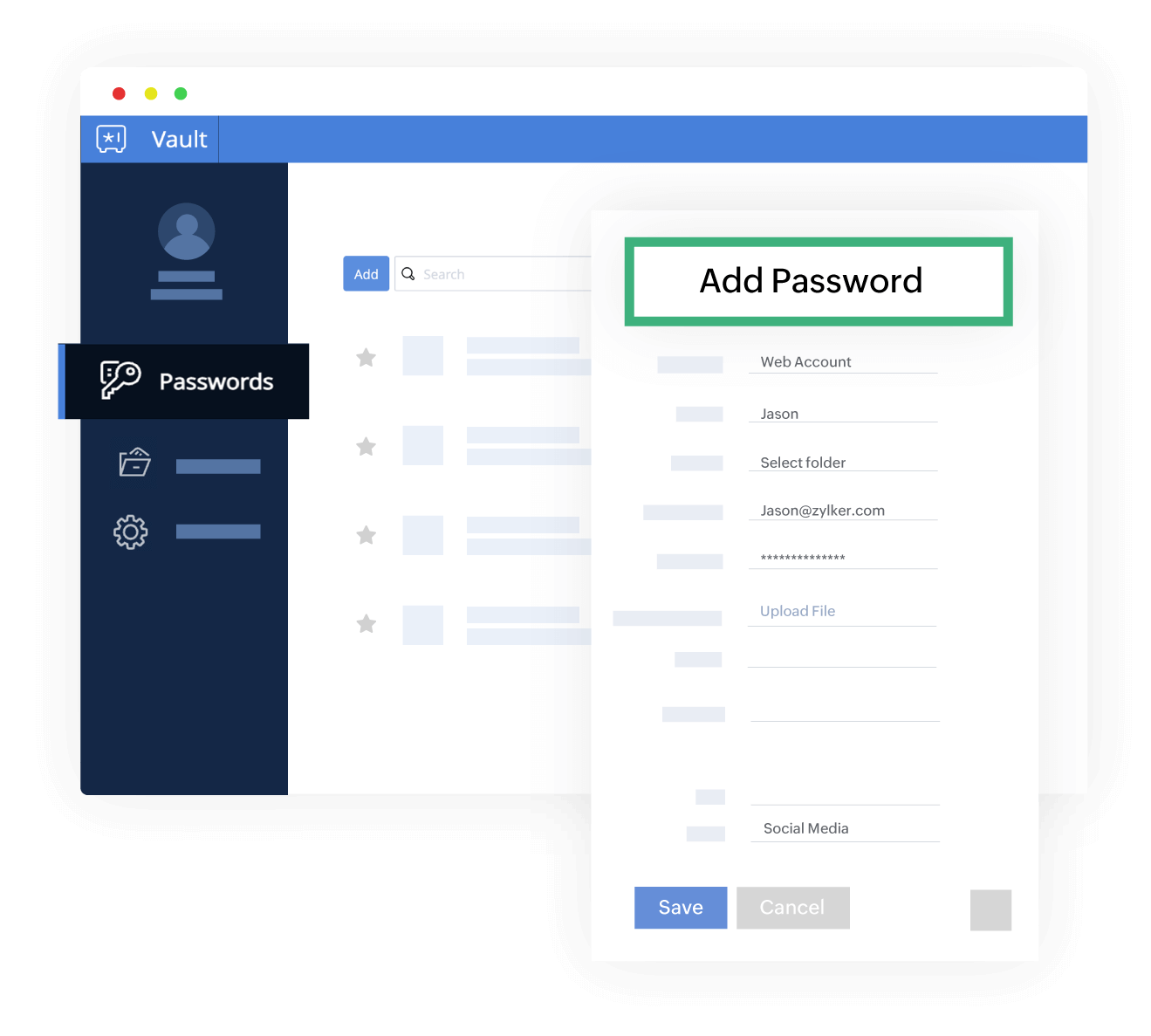
مزامنة كلمات المرور الخاصة بك
قم بمزامنة كلمات المرور الخاصة بك عبر عدد غير محدود من الأجهزة والمتصفحات
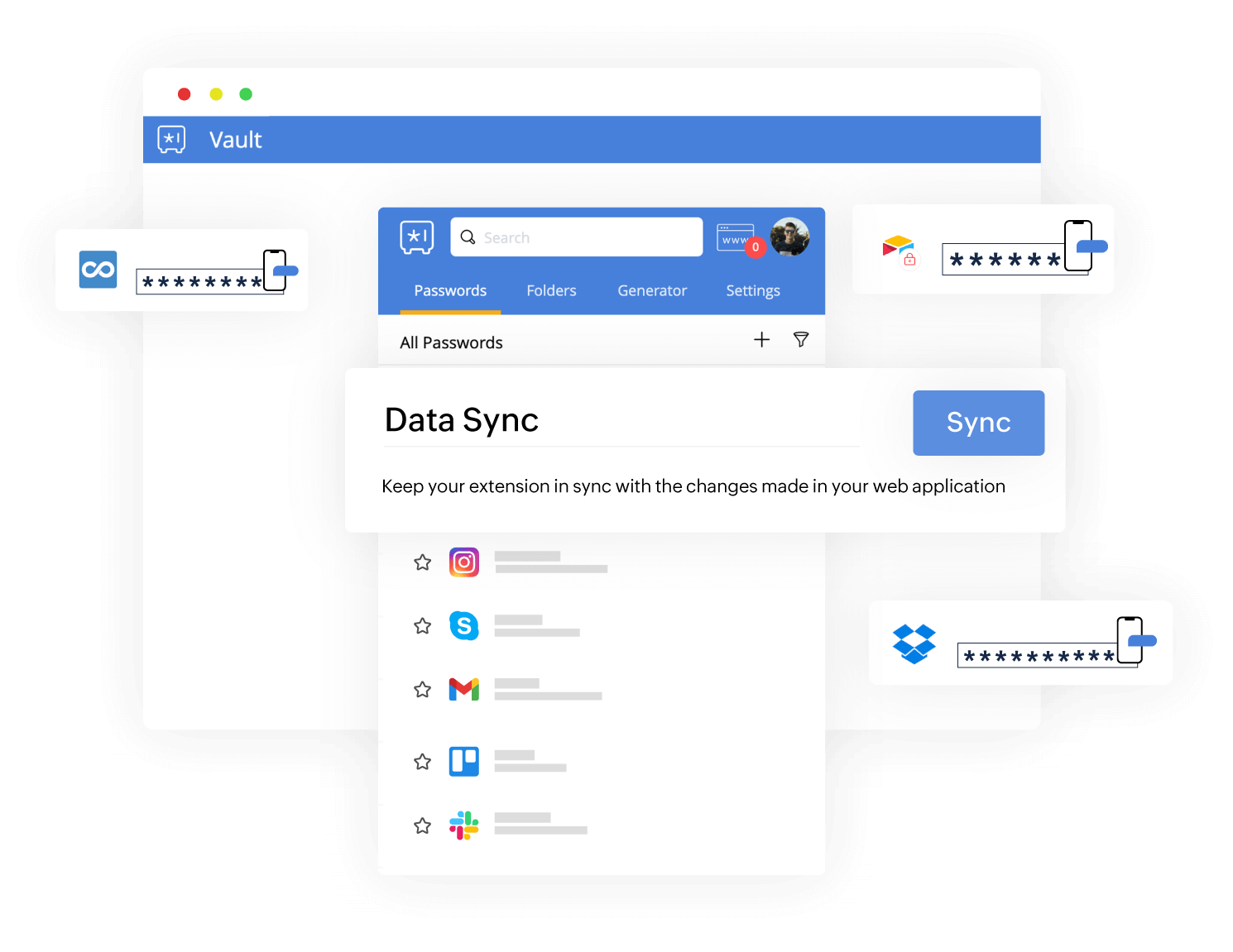
حماية حسابك
قم بحماية حسابك باستخدام المصادقة متعددة العوامل
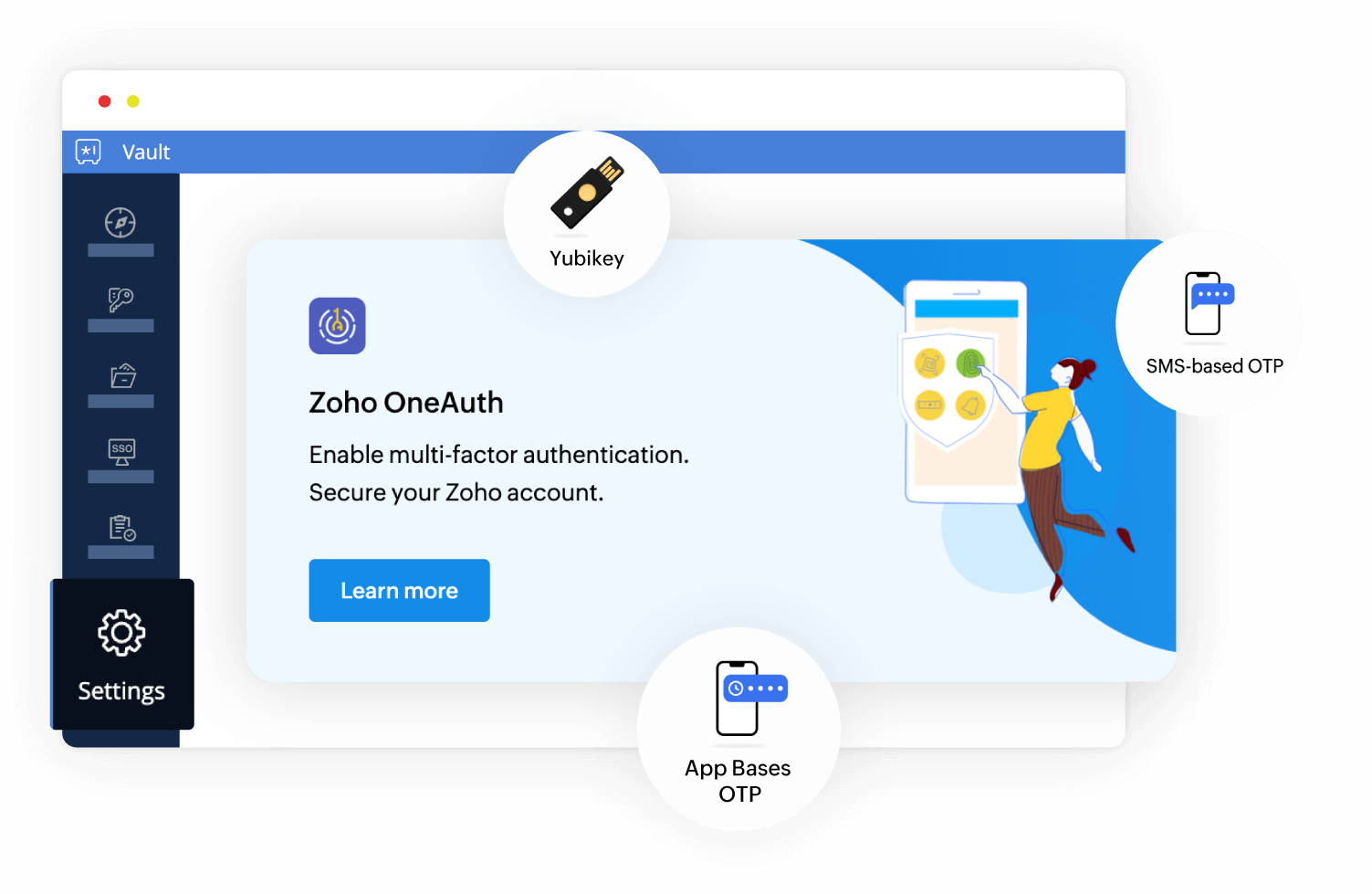
تنظيم كلمات المرور الخاصة بك
نظم كلمات المرور الخاصة بك في مجلدات مختلفة ليسهل الوصول إليها
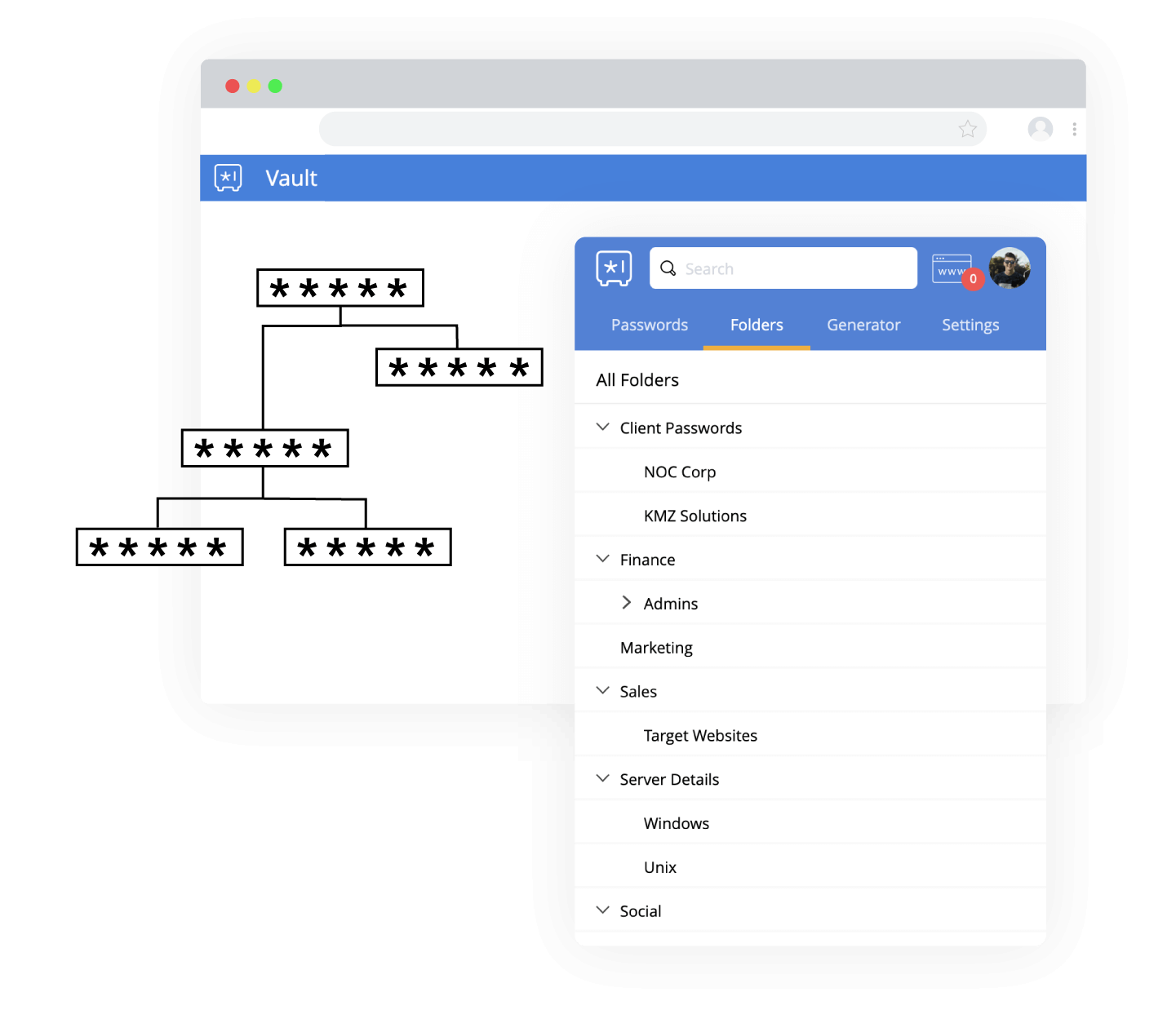
الملء التلقائي لكلمات المرور
قم بالملء التلقائي لكلمات المرور على المواقع الإلكترونية وأتمتة مصادقة المستخدم من خلال تسجيل الدخول التلقائي
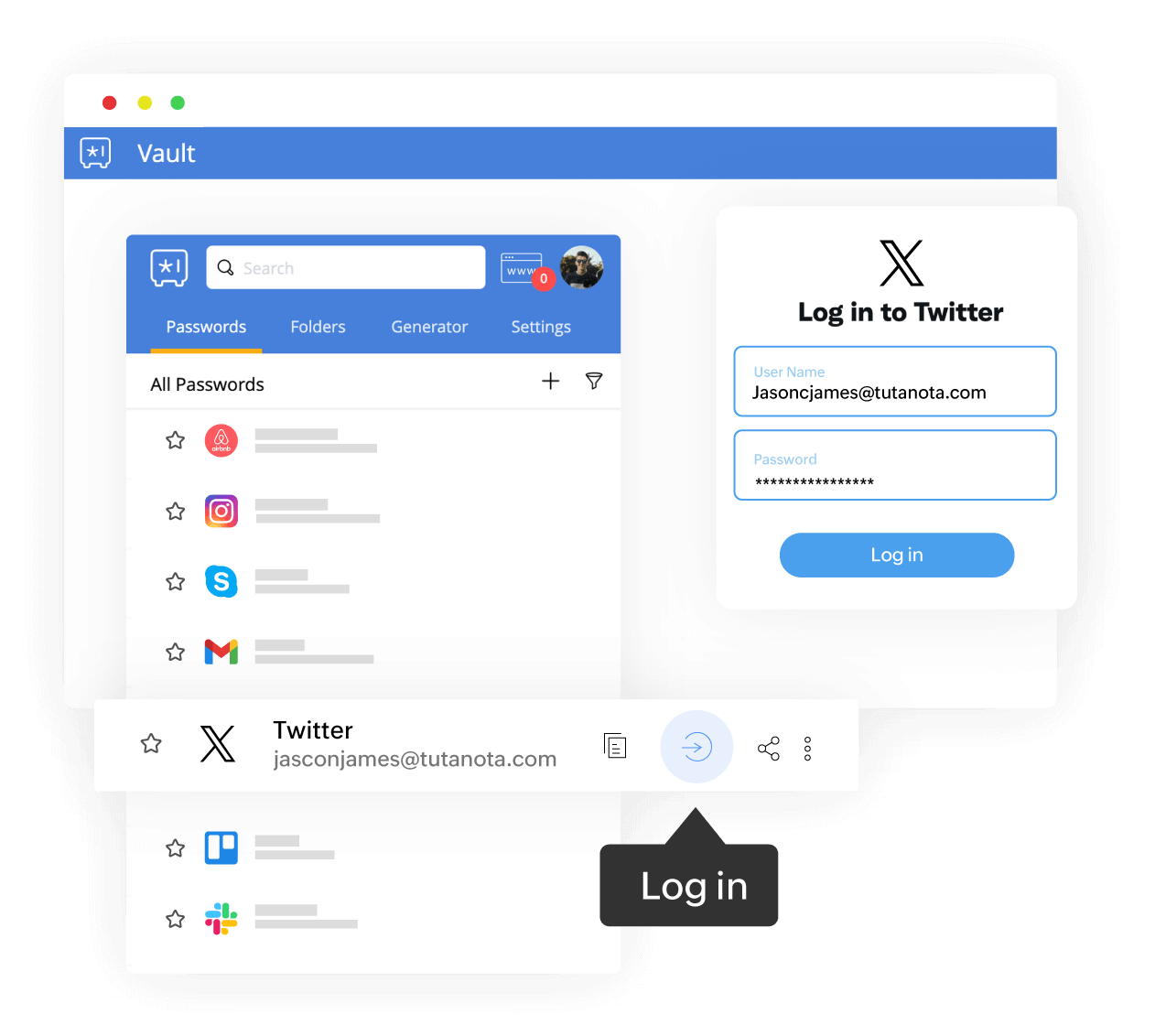
حفظ كلمات المرور وتحديثها
احفظ كلمات المرور الخاصة لعمليات تسجيل الدخول والاشتراك الجديدة وحدثها
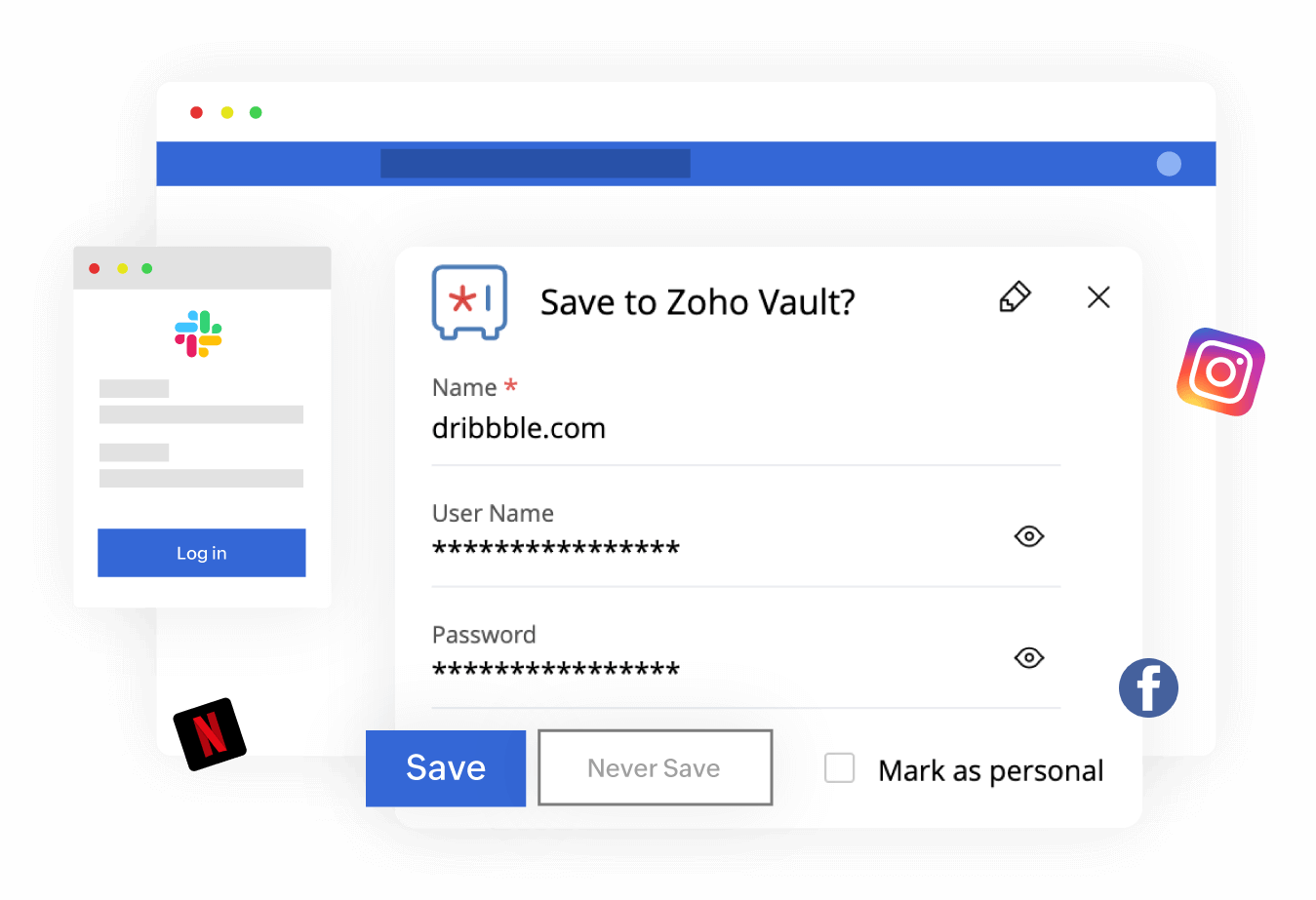
الوصول إلى كلمات المرور من دون الاتصال بالإنترنت
قم بالوصول إلى كلمات المرور من دون اتصال بالإنترنت، حتى في المناطق ذات تغطية الشبكة المنخفضة
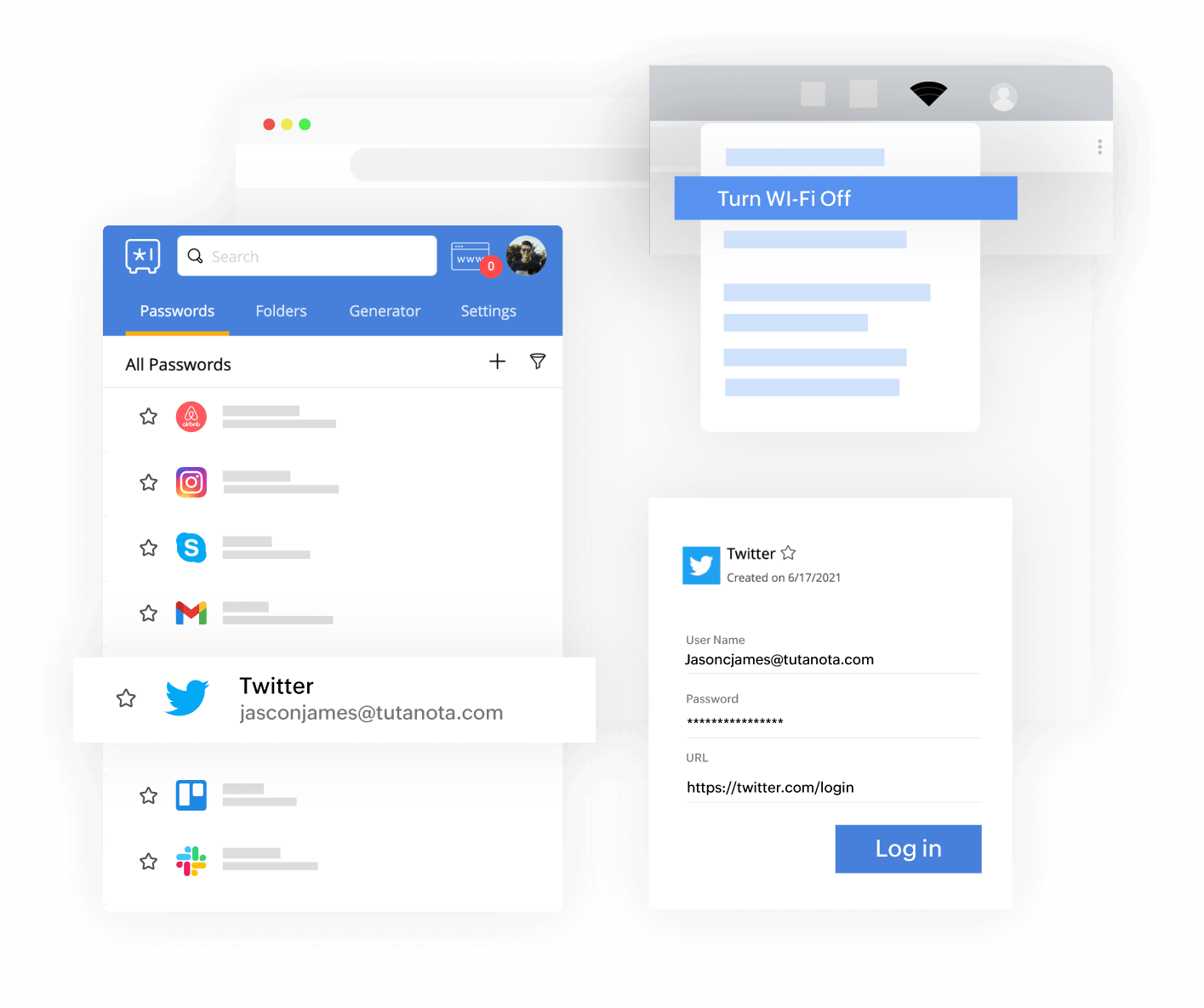
لا يوجد الكثير من برامج إدارة كلمات المرور التي توفّر الفعالية التي يوفّرها Zoho Vault. وإذا أرادت مؤسستك مشاركة كلمات المرور مع الفِرق، فاستخدم برنامج الإدارة الفعال هذا ولن تندم.
يُعدّ Zoho Vault أحد أفضل برامج إدارة كلمات المرور لمستخدمي خطة المؤسسات، فهو يساعد فريقك في مشاركة كلمات المرور وغيرها من المعلومات الحساسة بصورة سريعة وآمنة ومراقبة أسلوب استخدام كل مستخدم في الوقت نفسه.
نحب كيفية عمل Zoho Vault كوسيط ما بين برامج إدارة كلمات المرور الخاصة بالمستهلكين وأنظمة تسجيل الدخول الأحادي مجتمعةً على مستوى المؤسسة.
يحظى بثقة آلاف الشركات في جميع أنحاء العالم
أمانك يأتي على رأس أولويتنا
ثمة سبب آخر يدعو إلى تحويل كلمات المرور الخاصة بـ Chrome إلى Zoho Vault يتمثل في الأمان. يشفر Vault كل بياناتك باستخدام معيار التشفير AES-256 الأفضل في فئته. يتم تشفير كل بيانات المستخدم من جانب العميل (في هذه الحالة، متصفح Chrome) باستخدام كلمة مرور Zoho Vault الرئيسية الخاصة بالمستخدم. وكلمة المرور الرئيسية هذه تكون فريدة لكل مستخدم، وتفتح جميع كلمات المرور المحفوظة. ولا يتم حفظها في أي مكان على خوادم Zoho، ولن يتمكن موظفو Zoho أبدًا من الوصول إليها.
تعرّف على المزيد عن أمان تطبيق Zoho Vault
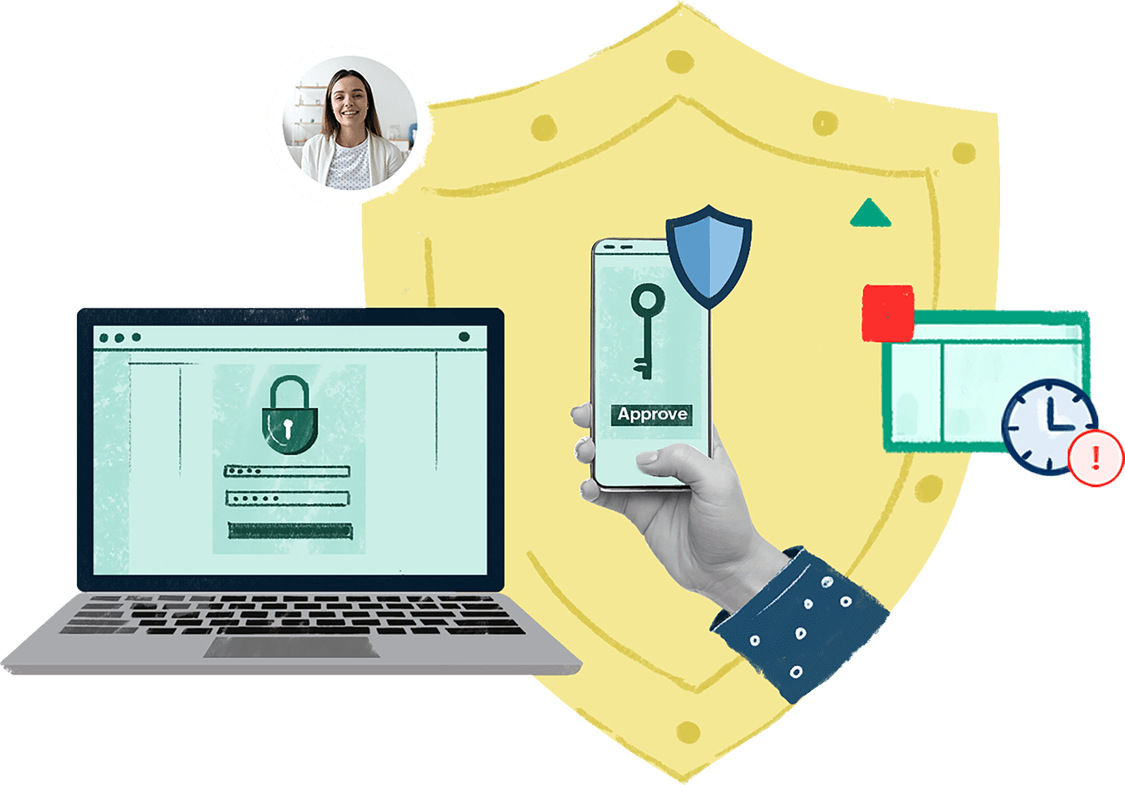
أمان إضافي للشركات
يوفر Zoho Vault إصدارًا متكاملاً للمؤسسات يعزز أمان كلمات المرور للشركات. باستخدام ملحق Vault لـ Chrome، يمكن لشركتك:
- مشاركة الوصول إلى كلمات المرور بأمان للمستخدمين وإلغاؤه عند الحاجة
- فرض المصادقة متعددة العوامل لجميع الموظفين
- فرض مهلة الجلسة لجميع الموظفين
- تمكين التحكم في الوصول إلى كلمات المرور المشتركة وتفويض موافقة المسؤول لمنع الوصول غير المصرح به
لورا سي
Chapman Business Services
"نوصي بتجربة Zoho Vault، فلقد وجدنا أنه برنامج مميز للغاية. فقد حللنا مشكلة ضرورة مشاركة كلمات المرور بشكل آمن مع فريقنا، مع الحفاظ على خصوصية كلمات المرور الأخرى. إن المكوّنات الإضافية لـ Firefox وChrome مفيدة ولا تُشكل تدخلاً. توفّر لنا ملحقات المتصفح هذه الكثير من الوقت عند إعادة تعيين كلمات المرور".
لي هايوارد
مؤسس، TheCloud.org.uk
"الأمر الرائع بالنسبة إليَّ حول Zoho Vault هو أنه يمكنك استخدام جميع الميزات المهمة عبر أجهزة متعددة، حتى إذا كنت تستخدم الإصدار المجاني. إنه منتج مذهل مقدم من قِبل شركة متميزة".
إيان ستيرلنج
المدير الإداري، Objectives Reached
"لقد جرّبت ثلاثة برامج قبل أن أستخدم Zoho، ولكنها جميعًا لم ترُقني. فأنا لم أجد أيًا منها يعمل بكفاءة Zoho".
مُصنَّف على أنه أحد أفضل برامج إدارة كلمات المرور عبر منصات المراجعات الرائدة
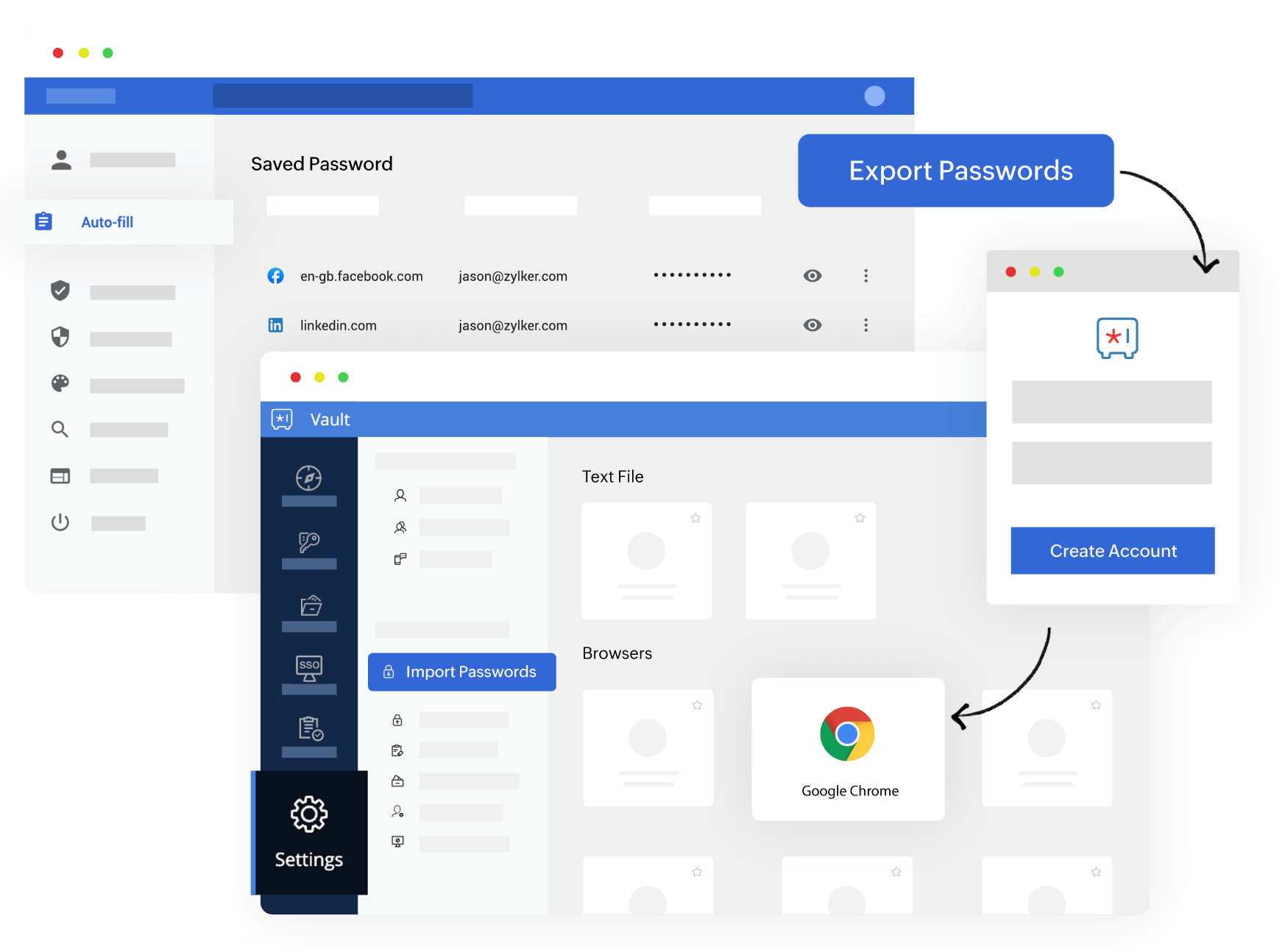
ترحيل كلمات المرور الخاصة بـ Chrome في لمح البصر
يعد نقل كلمات المرور الخاصة بك إلى Zoho Vault عملية مباشرة تحدث من خلال ثلاث خطوات بسيطة فقط.
- تصدير كلمات المرور المحفوظة في Chrome
- إنشاء حساب على Zoho Vault
- استيراد كلمات المرور إلى حساب Vault باستخدام القالب الجاهز لـ Google Chrome
تصدير كلمات المرور من Chrome
لتصدير كلمات المرور من Chrome:
- حدد النقاط الثلاث الموجودة في زاوية شريط الأدوات، ثم انقر فوق "الإعدادات"
- حدد "كلمات المرور" ضمن "الملء التلقائي"
- انقر فوق النقاط الثلاث الموجودة بجانب "كلمات المرور المحفوظة"، ثم حدد "تصدير كلمات المرور"
- انقر فوق "تصدير كلمات المرور" مرة أخرى، ثم أدخل كلمة مرور جهازك للتحقق من هويتك.
- احفظ ملف كلمة المرور الذي تم تصديره في الموقع المطلوب.
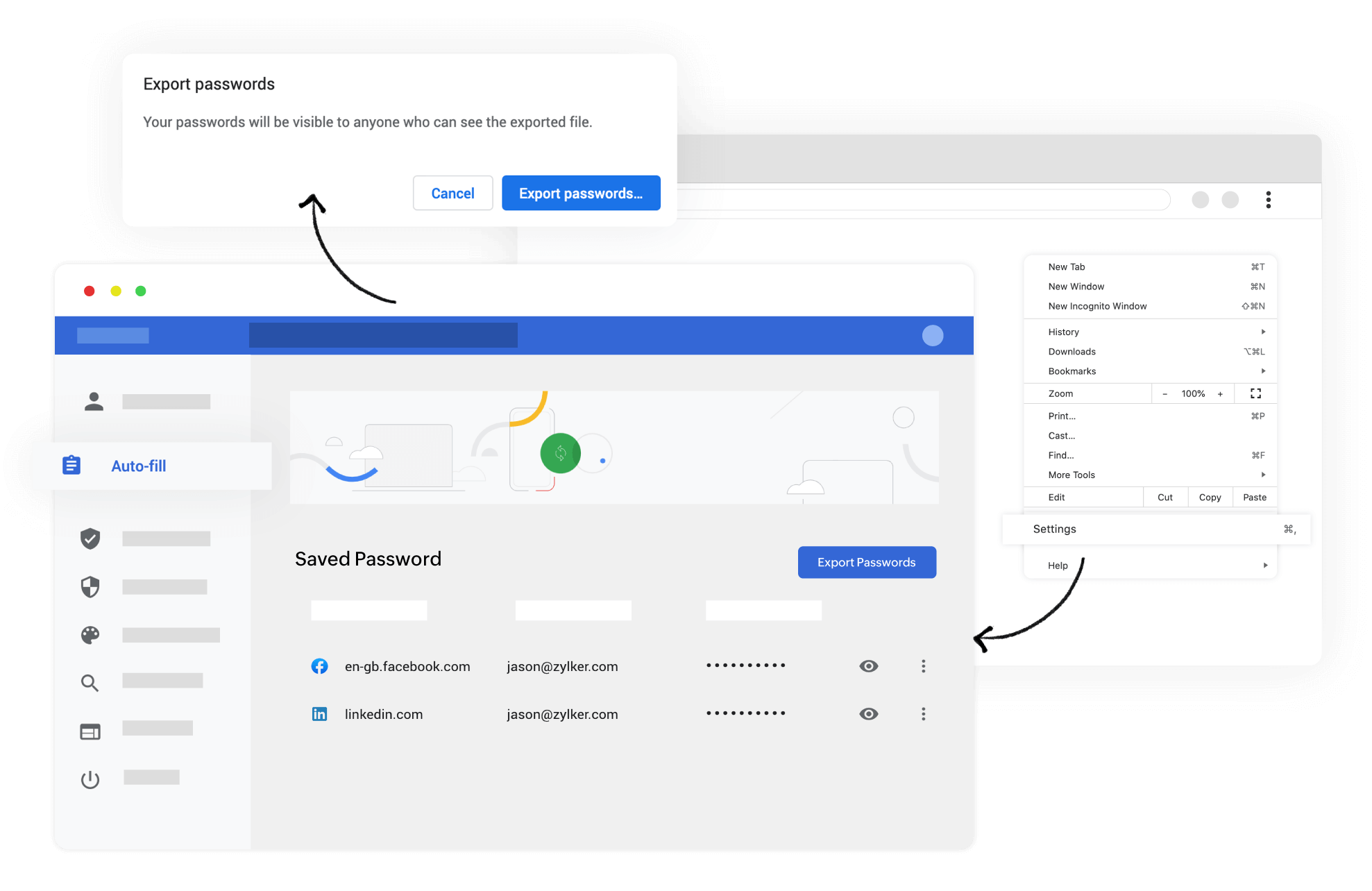
بدء استخدام Zoho Vault
يمكنك البدء بإنشاء حساب Zoho. يمكنك إنشاء حساب Zoho مجاني باستخدام عنوان بريدك الإلكتروني أو المصادقة باستخدام ملف تعريف Google أو Facebook أو LinkedIn أو Twitter الخاص بك. وأخيرًا، أنشئ كلمة مرور رئيسية قوية يسهل تذكرها لحساب Vault لإكمال الإعداد.
إنشاء حساباستيراد كلمات المرور من Google Chrome إلى Zoho Vault
قم باستيراد جميع كلمات مرور Chrome من ملف CSV المصدر إلى Vault. ولإجراء ذلك:
- سجل الدخول إلى Zoho Vault، ثم حدد "استيراد كلمات المرور" من علامة التبويب "الإعدادات"
- حدد Google Chrome، ثم حدد "تحميل الملف"
- حدد ملف CSV الذي تم تصديره من Chrome، ثم انقر فوق "فتح"
- حدد "تحقق"، ثم انقر فوق "استيراد"
- قم بتثبيت ملحق Zoho Vault لـ Chrome.
إن هذا الإجراء يؤدي إلى ترحيل جميع كلمات مرور Chrome إلى Zoho Vault. يمكنك الآن حذف ملف CSV الذي يحتوي على جميع كلمات المرور بتنسيق نص عادي.
ملحق المتصفح من Zoho Vault لـ Chrome